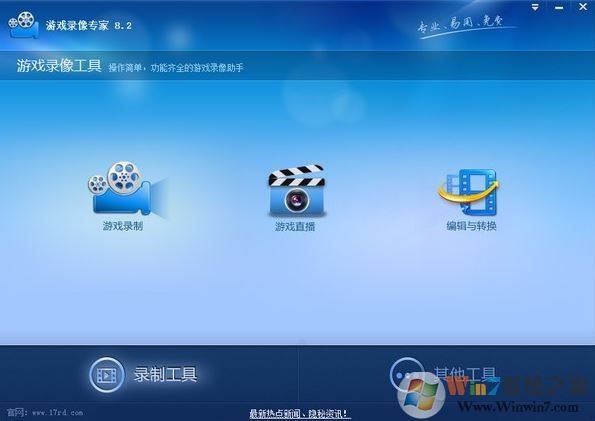
游戏录像专家(游戏录像软件)V9.3破解版
步骤一:安装游戏录制软件1、将下载的文件解压到电脑中,解压得到安装程序。
2、在弹出的安装窗口中选择“自定义安装”。
3、选择文件的安装位置,完成后点击“立即安装”。
4、点击“完成”,即可打开软件了。
第二步: 使用游戏录像专家
1、设置向导: 打开屏幕录像专家弹出对话框。
软件自带使用向导,有什么不懂的直接通过向导就可以精通该软件。
2、编辑设置: 到"录制目标"页进行设置。
要录的游戏不是全屏方式,选中“范围”,直接拖动范围标记选择要录像的范围。如果不会操作请点"帮助"按钮;
录制的游戏是全屏的,而且可以在游戏开始后按快捷键开始录像的话,那么可以选“全屏”
如果要录的游戏是全屏的,但是无法在游戏开始后按快捷键开始录像的话,那么可以选“范围”,手工输入录像范围,比如游戏分辨率是800*600的话,输入X1:0 Y1:0 X2:800 Y2:600
3、基本设置: 在"基本设置"页 进行需要的设置。
4、设置录制声音: 点击设置录制声音界面。
声音设置一般选"16位"和"11025",如果觉得录出的声音音质不够好,可以选"22050"
注意:按"录电脑中播放的声音"按钮
按"试录"按钮,看是否正常录到声音,录音音量是否合适(判断音量是否合适时要注意把你电脑的播放音量和音箱的音量设置到普通的值)。试录时电脑上必须有在播放声音,否则没有东西可以录。一般试录10秒左右就可以了,停止后就会自动播放录到的声音(播放时程序会停止响应)。
5、开始录制: 可能的话,应该先进入游戏再开始录制,否则录到的画面可能会失真。
如果你需要在电脑上录制游戏画面操作的话那么快来使用winwin7小编分享介绍的这款游戏录像专家来进行游戏视频录制吧!




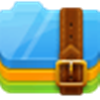 360解压缩软件2023
360解压缩软件2023 看图王2345下载|2345看图王电脑版 v10.9官方免费版
看图王2345下载|2345看图王电脑版 v10.9官方免费版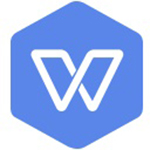 WPS Office 2019免费办公软件
WPS Office 2019免费办公软件 QQ浏览器2023 v11.5绿色版精简版(去广告纯净版)
QQ浏览器2023 v11.5绿色版精简版(去广告纯净版) 下载酷我音乐盒2023
下载酷我音乐盒2023 酷狗音乐播放器|酷狗音乐下载安装 V2023官方版
酷狗音乐播放器|酷狗音乐下载安装 V2023官方版 360驱动大师离线版|360驱动大师网卡版官方下载 v2023
360驱动大师离线版|360驱动大师网卡版官方下载 v2023 【360极速浏览器】 360浏览器极速版(360急速浏览器) V2023正式版
【360极速浏览器】 360浏览器极速版(360急速浏览器) V2023正式版 【360浏览器】360安全浏览器下载 官方免费版2023 v14.1.1012.0
【360浏览器】360安全浏览器下载 官方免费版2023 v14.1.1012.0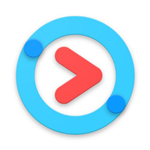 【优酷下载】优酷播放器_优酷客户端 2019官方最新版
【优酷下载】优酷播放器_优酷客户端 2019官方最新版 腾讯视频播放器2023官方版
腾讯视频播放器2023官方版 【下载爱奇艺播放器】爱奇艺视频播放器电脑版 2022官方版
【下载爱奇艺播放器】爱奇艺视频播放器电脑版 2022官方版 2345加速浏览器(安全版) V10.27.0官方最新版
2345加速浏览器(安全版) V10.27.0官方最新版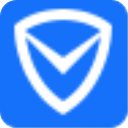 【QQ电脑管家】腾讯电脑管家官方最新版 2024
【QQ电脑管家】腾讯电脑管家官方最新版 2024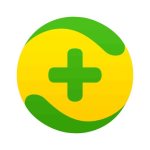 360安全卫士下载【360卫士官方最新版】2023_v14.0
360安全卫士下载【360卫士官方最新版】2023_v14.0